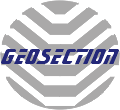
|
Diseñar nueva superficie con TIN
Comandos:
menú: GeoSection | Nivelación de tierras | Diseñar superficie...
línea de comandos: NIVELA
El comando provee la interfase de diseño de la nueva superficie que presenta las pestañas permanentes:
Y de manera opcional las pestañas:
Para propósitos de diseño de una nueva superficie se hace necesario el establecer los parámetros de diseño contenidos en la pestaña de Precisión/Texto que provee, entre otros parámetros relativos al calculo y de dibujo, las precisiones de calculo en pendientes y posición espacial del plano.
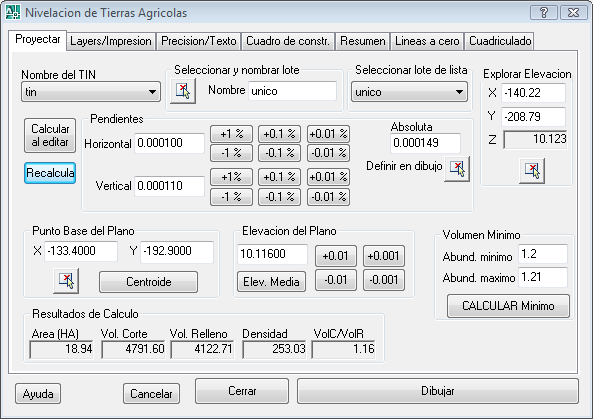
En el dialogo se muestran 5 grupos operacionales que conceptualizan lo siguiente:
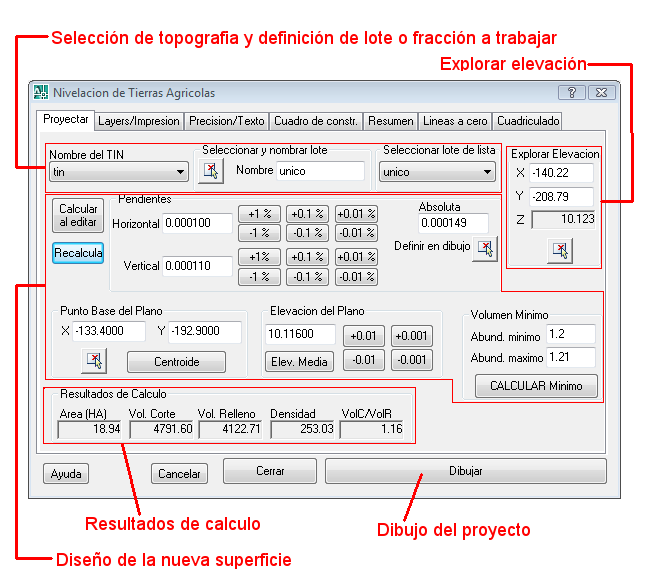
Selección de topografía y definición de sección a trabajar.
El trabajo de diseño de la nueva superficie sobre un polígono parte de la definición del TIN que define la topografía del lote.
Cuando el comando inicia, la caja de dialogo solo muestra activa la caja desplegable Nombre del TIN, si el proyecto contiene alguno.
Una ves seleccionado un TIN de la lista, el resto de la caja se mantiene inactiva excepto el icono que permite seleccionar del dibujo el polígono a proyectar, o la lista titulada Seleccionar lote de lista, si es que el proyecto ya tiene algun(os) lote proyectado, y que permite seleccionar un lote. La caja de edición Nombre dentro del grupo Seleccionar y nombrar lote permite asignarle el nombre con que se identificara la sección, el cual debe ser único entre el conjunto de nombres del TIN en turno.
La lista Seleccionar lote de lista permite seleccionar de la lista los lotes que actualmente tienen ya un proyecto de nivelación definido. Esto es útil cuando requiere revisarse o reproyectarse un lote.
Diseño de la superficie.
El grupo Pendientes permite establecer la pendiente del terreno deseada para el proyecto. La pendiente es mostrada en las cajas de edición HOR y VER como la relación de unidades verticales entre unidades horizontales o Absoluta que representa la pendiente compuesta por las componetes HORizontal Y VERtical. Todas ellas pueden editarse libremente o bien haciendo uso de los botones que se encuentran a su derecha. Dichos botones se encuentran por parejas para cada una de las tres precisiones fraccionarias mostradas y para cada sentido de la pendiente, horizontal y vertical. Por ejemplo el par +1% y -1% permite mover la pendiente en 1% (uno por ciento) en ambos sentidos de la vertical, es decir, aumentarla (+) o disminuirla (-). Estos botones muestran una magnitud en %, es decir que, inciden en la caja de edición correspondiente dos posiciones a la derecha del punto decimal de la magnitud numérica que representan. La pendiente Absoluta puede ser definida en dibujo mediante el botón que acompaña al campo Definir en dibujo que requiere de dos puntos que definirán la dirección de la pendiente así como el valor aritmético de la misma.
El grupo Punto base del plano refleja el punto en sus coordenadas X y Y que se considera como punto base o punto pivote del plano, es decir, el punto al que se refiere la altura del plano. La edición puede hacerse libremente en las cajas de edición X y Y o bien hacer uso de la selección directa en el dibujo mediante el botón que permite hacer uso del apuntador del ratón sobre el dibujo en pantalla. también es posible definir el punto en el Centroide del polígono envolvente que define el lote.
El grupo Elevación del plano permite mover el plano en su vertical, coordenada Z, ya sea directamente en la caja de edición o bien hacer uso de los pares de botones +/-, por ejemplo +0.01 y -0.01 permite mover, hacia arriba o hacia abajo respectivamente, el plano en una magnitud de 0.01.
El grupo Volumen mínimo permite realizar un diseño automático del proyecto de nivelación basado en el método de mínimos cuadrados, es decir de manera automática se calcula la pendiente en X y Y (pendientes optimas), el punto base del plano en X y Y (centroide del poligono) y su elevación media optima. El calculo se realiza tomando como criterio el lograr el volumen de corte mínimo generado y limitado por los factores de relación de volumen mínimo y máximo, dichos factores de volumen se conocen comúnmente como factores de abundamiento y dentro de LandMove son la relación de volumen de corte entre el volumen de relleno. Para proceder con el proceso, primeramente establezca el abundamiento mínimo y máximo que sirvan de fronteras al calculo, haciendo uso de las cajas de edición Abund. mínimo y Abund. máximo asegurándose que el abundamiento mínimo sea siempre menor que el abundamiento máximo y mantenga una diferencia entre ellos de al menos una magnitud de 0.05, esto con el propósito de obtener una mejor y mas rápida convergencia en el calculo. Finalmente hacer uso del botón CALCULAR mínimo para proceder con el calculo y que una vez completado, los resultados serán mostrados en sus respectivos campos. Este proceso puede ser un buen principio para el diseño de nivelación, ya sea por que el criterio de calculo a seguir sea el de obtener un volumen de corte mínimo o porque a partir de el puede ajustarse y llegarse al diseño final.
Resultados de calculo.
El grupo Resultado de calculo contiene las cajas de despliegue Area(HA), Vol.Corte, Vol.Relleno, Densidad y VolC/VolR que sirven para mostrar los resultados de calculo mas significativos en un proyecto de nivelación y respectivamente representan: la superficie expresada en hectáreas, el volumen de corte expresado en unidades cúbicas, el volumen de relleno expresado en unidades cúbicas, la densidad que es el volumen de corte entre la superficie expresada en hectáreas y el comúnmente denominado factor abundamiento que es la relación de volumen de corte entre el volumen de relleno. Estos campos de resultados son de carácter informativo.
Explorar elevación.
El grupo Explorar Elevación permite conocer la elevación que tiene el plano de proyecto en cualquier posición X,Y del plano, esto es de utilidad cuando se quiere explorar que altura tiene el plano por decir en los limites de lote y que sirven de frontera con otros lotes, lo que nos da una idea del desnivel que existe entre ellos. Para proceder puede editar directamente las cajas de edición X y Y o bien hacer uso del botón que permite hacer uso del apuntador del ratón sobre el dibujo en pantalla. Pero cualquier método que siga, el resultado, que es la altura del plano de proyecto en la posición X,Y especificada, será desplegada sobre el campo Z.
Dibujar Proyecto.
El botón Dibujar representa la acción ultima respecto al diseño de la nueva superficie y hace dibujar los resultados de calculo sobre el proyecto. Previo al dibujo deben establecerse los parámetros de dibujo contenidos en las pestañas Layers/Impresión, Precisión/Texto y Cuadro de constr. y opcionalmente Líneas a cero y Cuadriculado.
El presente documento es parte de la documentación de GeoSection, ©2005-2016 Copyrighted por topourba.com